win7笔记本怎么设置无线热点
发布时间:2017-03-24 07:45
相关话题
多台笔记本,一根网线,怎么才可以一起上网?相信很多的朋友都有遇到过这个情况吧!或者手机流量经常不够用怎么办?下面是小编给大家整理的一些有关win7笔记本设置无线热点的方法,希望对大家有帮助!
win7笔记本设置无线热点的方法
打开win7开始菜单→运行→输入CMD 如下图

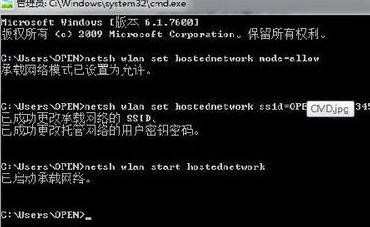
输入指令
1.netsh wlan set hostednetworkmode=allow 承载网络模式设置为允许
2.netsh wlan set hostednetworkssid=无线网络名称 key=无线网络密码。这一步是设置无线网络名称和密码,密码必须8位以上
3.netsh wlan start hostednetwork 启动承载网络

接下来打开网络共享中心--更改适配器设置,你会发现多了一个Microsoft Virtual lan Miniport Adapter,对了,这个就是我们刚才虚拟出来的无线网络适配器。

打开网络共享中心发现你现在连接了两个网络了,一个是你的有线网络,另外一个就是虚拟网络。
设置无线网络属性,点击屏幕右下角宽带连接图标→选择当前连接网络的宽带连接→直接点击右键选择属性→选择共享→勾选“允许其他网络用户通过此计算机的Internet连接还连接”选项→在下拉菜单中选择刚才建立的虚拟网络→确定。

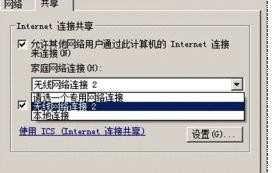

win7笔记本怎么设置无线热点的评论条评论